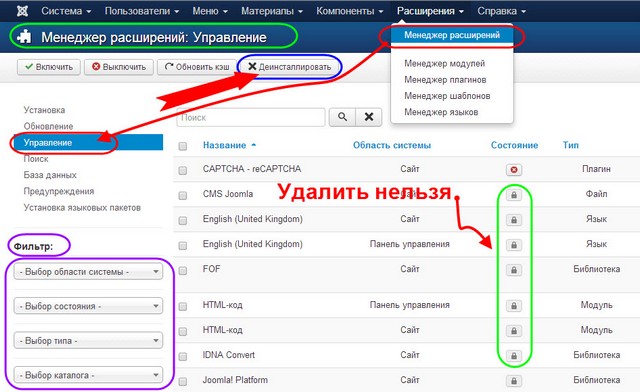Joomla 3.x. Как изменить формат даты. Joomla формат даты
Как поменять формат даты на Joomla -
Начало
В этом посте я покажу, как поменять формат даты на Joomla сайте, который задается всем материалам сайта.
Зачем менять формат даты
По умолчанию дата создания материалов в Joomla выводится в виде 15 Марта 2017
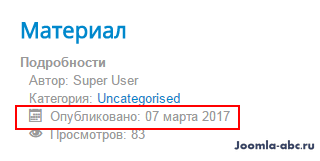
- Причина 1. По нормативам бухгалтерской отчетности, в России принят такой формат даты:
DD.MM.YYYY HH:MI:SS 26.05.2017 16:38:00
Как видите, этот формат отличается от формата даты принятого по умолчанию на Joomla.
- Причина 2. Хочу скрыть год выпуска статей в статьях и модуле «Последние статьи».
- Причина 3. Хочу добавить к дате, время выхода статьи.
- Причина 4. Проблемы с кодировкой месяца.
Суть задачи
Если вы посмотрите в документации php, то увидите, большую таблицу, какие форматы дат и времени «понимает» этот интерпретатор. В системе Joomla заданы несколько форматов, которые использует система. Посмотреть их можно и нужно в файле \language\ru-RU\ru-RU.ini. Если вы откроете это файл в текстовом редакторе, то увидите какие форматы даты доступны в Joomla. Строки 304-310:
- DATE_FORMAT_LC="d.m.Y"
- DATE_FORMAT_LC1="d.m.Y"
- DATE_FORMAT_LC2="d.m.Y H:i"
- DATE_FORMAT_LC3="d F Y"
- DATE_FORMAT_LC4="d.m.Y"
- DATE_FORMAT_LC5="d-m-Y H:i"
- DATE_FORMAT_JS1="d.m.y"
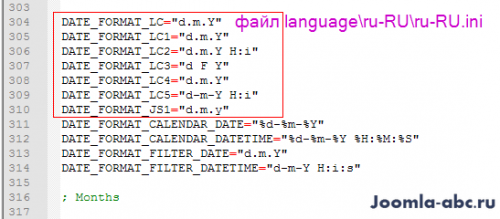
Названия форматов: LC, LC1, LC2, LC3, LC5, JS1. По умолчанию, любая дата материалов в Joomla выводится в виде 15 Марта 2017, что соответствует формату: LC3.
Как поменять формат даты на Joomla
Ранее, для смены формата дат и времени, нужно было редактировать файлы системы. Сейчас, всё упростилось. Если вы посмотрите выше по тексту, то увидите, что задаются форматы в языковом файле. Поэтому и менять формат будем в менеджере языков.
- Шаг 1 Войти в Расширения>>>Менеджер языков и найти нужное значение.
- Шаг 2 Сделать переопределение значения, задав новый формат.
- Шаг 3 Сохраниться и посмотреть результат.
Инструкция
Шаг 1
Авторизуемся в административной части сайта и войдем из основного меню (вверху) на вкладку Расширения>>>Менеджер языков. Вкладка «Переопределение констант». Кнопка «Создать».
Шаг 2
Если справа видим поле «Значение», его нужно переключить на «Константа». В поиске значений пишем формат по умолчанию LC3 и жмём поиск.
Шаг 3
Система найдет нужную константу, по которому нужно просто кликнуть и автоматом заполнятся поля Языковая константа и Текст.
В поле текст поменяйте формат даты, как вам нужно. Для примера, я поставил между датами слэш. Можете составить свой шаблон. Измените значения в поле текст. Сохраняетесь. Всё готово. Смотрим результат после чистки кэша сайта.
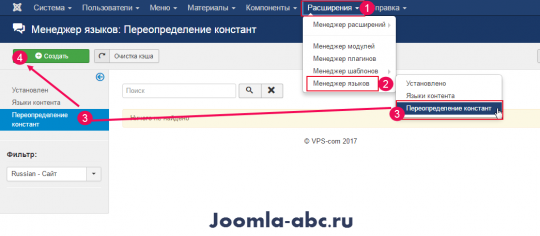
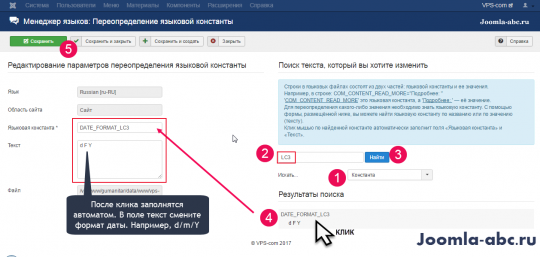
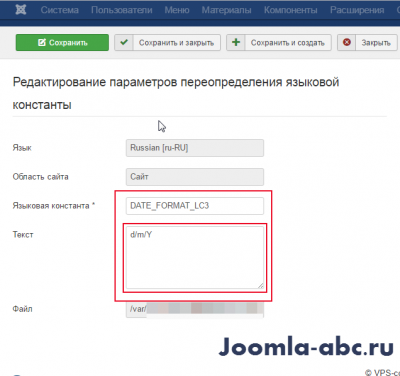
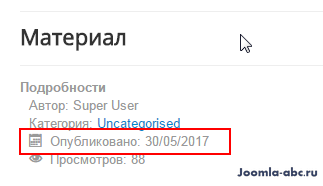
Вывод
Вполне допускаю, что список шаблонов может несколько меняться. Важное значение в шаблонах имеет регистр букв. Чтобы еще раз изменить формат, достаточно отредактировать созданную константу.
©Joomla-abc.ru
Другие кракие инструкции
class="eliadunit">
joomla-abc.ru
Изменяем формат даты в Joomla 1.5
Главная » Новости
Опубликовано: 11.04.2018

Изменяем формат даты в Joomla 1.5 - 4.0 out of 5 based on 1 vote
Joomla 3.x. How To Change Date FormatМногим, кто использует для создания своих проектов CMS Joomla, не нравится то, что по умолчанию к дате создания статьи еще добавляется и время.
Ранее мы рассмотрели процесс добавления материала в Joomla , в этом уроке мы рассмотрим способ, при помощи которого можно поменять формат даты в Joomla 1.5.
Как поменять логотип в сайте JoomlaМатериалы по теме:
14.01.2010 - LC1;
14.01.2010 17.26 - LC2 - данный вид используется по умолчанию;
14 Января 2010 - LC3;
14.01.10 - LC4;
Для того чтобы нам установить необходимый вид даты необходимо подправить некоторые файлы. За вывод даты отвечает строчка:
Изменяя LC2 на LC1, LC3 или LC4 вы можете установить необходимый вид даты. Файлы, которые содержат необходимую нам строчку, в зависимости от используемого вами шаблона могут находиться в двух местах. Постараюсь объяснить все по порядку, чтобы не было путаницы.
Рассмотрим изменение вида даты в полном варианте статьи, при отображении статей в виде блога категории и блога раздела, а также на главной странице сайта.
Для того чтобы изменить дату в полной версии статьи нам понадобится файл default.php. Как я уже говорил, он может находиться в двух местах. Для начала зайдите в следующую папку: папка_с_вашим_сайтом\ templates\ название_вашей_темы\ html и если в этой директории существует папка com_content то тогда пройдите com_content\article и откройте файл default.php. В нем вам необходимо найти строчку, отвечающую за вывод даты, которая представлена выше, и изменить LC2 или имеющийся там другой формат на тот который вам необходим.
mta-tour.ru
Изменить формат вывода даты в Joomla
22 мая 2014Русский тракторист, позаботился и изменил формат вывода даты в Joomla на своем сайте, а как решите делать вы?
Изменить формат вывода даты в Joomla

Дату в Joomla можно вывести разными способами. Например 22.05.2014 или 22 мая 2014. Я, на своем сайте rtr24.ru, выбираю дату с месяцем буквами, а не цифрами.
Для этого нужно внести изменения в языковой файл. Забегая вперед, отмечу, что все эти изменения пропадут, при следующем же обновлении. Как этого избежать? Делаем правильно сразу же.
Все маневры с датой (и не только), лучше сделать в переопределении констант.
А проще, сразу скопировать в файл то, что нужно. Итак.
Нам нужен файл rtr24.ru/language/overrides/ru-RU.override.ini
В него вписываем изменения вывода даты Joomla 3 (и любой другой Joomla) и расово верное отображение месяца даты (мая, а не Май).
JDETAILS="" DATE_FORMAT_LC2="d F Y г." DATE_FORMAT_LC3="d F Y" ; Месяцы JANUARY_SHORT="января" JANUARY="января" FEBRUARY_SHORT="февраля" FEBRUARY="февраля" MARCH_SHORT="марта" MARCH="марта" APRIL_SHORT="апреля" APRIL="апреля" MAY_SHORT="мая" MAY="мая" JUNE_SHORT="июня" JUNE="июня" JULY_SHORT="июля" JULY="июля" AUGUST_SHORT="августа" AUGUST="августа" SEPTEMBER_SHORT="сентября" SEPTEMBER="сентября" OCTOBER_SHORT="октября" OCTOBER="октября" NOVEMBER_SHORT="ноября" NOVEMBER="ноября" DECEMBER_SHORT="декабря" DECEMBER="декабря"
Здесь я так же убрал слово "Подробности" и добавил "г." к числу года. И сразу начал зарабатывать деньги, май для этого хороший месяц.
- < Не работает плагин перенаправления в Joomla
- Title статьи в Joomla 2 и 3 >
Добавить комментарий
rtr24.ru
Изменение формата даты в Joomla - 20 Сентября 2013 - Блог
Joomla поставляется со стандартным форматом для отображения даты.
Однако, может случиться так, что на сайте, который вы создали, потребуется использование пользовательского формата даты.
В этом уроке мы покажем вам пошаговый метод смены формата даты для статей.
Этот метод не использует кодирование, и также он познакомит вас с менеджером языков, одной из лучших и самых недооцененных функций в Joomla.

Первое, что вам нужно сделать, это создать переопределение языка. Вы можете найти урок по созданию переопределения языка здесь.
- Перейдите в Расширения -> Менеджер языков.
- Нажмите на вкладку переопределения.
- Нажмите на Новую.
- Проверьте значение "Постоянно".
- Поиск по "DATE_FORMAT_LC2".
- Нажмите на значение Постоянно, находящееся под результатами поиска.

Измените текст для формата даты на тот, который вы хотите.Просто удалите текст и введите формат, который вы хотите.Например, если вы хотите отобразить дату 1 января 2013, вы должны использовать: F J, Y
3. Обновите страницу 
Поздравляем! Теперь у вас есть новая отформатированная дата на Вашем сайте.
Полезные советы: Определение формата даты 
На рисунке выше показаны различные способы вывода на экран даты, используя формат даты.
Вот список наиболее распространенных надписей форматов дат, которые используются в Joomla:
- l (строчная 'L') Полное наименование дня недели
- d День месяца, 2 цифры с ведущими нулями
- M Короткое текстовое представление месяца, три буквы
- m Порядковый номер месяца с ведущими нулями
- F Полное наименование месяца, таких например, как январь или март
- Y Полное числовое представление года, 4 цифры
- H 24-часовой формат часов с ведущими нулями
- i Минуты с ведущими нулями
Источник: http://joomspider.com/uroki/746-izmenenie-formata-daty-v-joomla
tad.ucoz.com
Joomla 3.x. Как изменить формат даты
В этом туториале показывается, как изменить формат даты в Joomla 3.x.
Joomla 3.x. Как изменить формат даты
На скриншоте ниже вы видите даты. Нам нужно изменить их формат.
Откройте языковой файл темы и проверьте, указан ли в нем формат даты. Языковой файл темы находится в папке language\en-GB вашей корневой папки. Он называется en-GB.tpl_themeXXXX.ini, где XXXX — номер темы. На скриншоте ниже выделен формат, используемый в данном случае:
Войдите в Extension Manager -> Language Manager. Выберите Overrides (переопределения).
Выберите язык, для которого вы хотите создать переопределение (override) и измените формат даты. Добавьте новое переопределение.
Выберите опцию Constant (константа). Сделайте поиск этой константы. Измените ее значение и сохраните изменения.
Вы найдете больше информации о форматах даты здесь: http://nl3.php.net/manual/en/function.date.php.
Убрав год, мы поменяли формат даты. Вы также можете поменять порядок значений. Например, вы можете настроить d F вместо F d.
Это наше переопределение:
Обновите страницу. Формат даты изменился.
Пожалуйста, ознакомьтесь с детальным видео туториалом ниже:
Joomla 3.x. Как изменить формат даты
Изменяем формат даты в Joomla 1.5
Многим, кто использует для создания своих проектов CMS Joomla, не нравится то, что по умолчанию к дате создания статьи еще добавляется и время.
Ранее мы рассмотрели процесс добавления материала в Joomla, в этом уроке мы рассмотрим способ, при помощи которого можно поменять формат даты в Joomla 1.5.

Материалы по теме:
На самом деле существует 4 формата отображения даты, они имеют следующий вид:
14.01.2010 - LC1;
14.01.2010 17.26 - LC2 - данный вид используется по умолчанию;
14 Января 2010 - LC3;
14.01.10 - LC4;
Для того чтобы нам установить необходимый вид даты необходимо подправить некоторые файлы. За вывод даты отвечает строчка:
<?php echo JHTML::_('date', $this->article->created, JText::_('DATE_FORMAT_LC2')) ?>Изменяя LC2 на LC1, LC3 или LC4 вы можете установить необходимый вид даты. Файлы, которые содержат необходимую нам строчку, в зависимости от используемого вами шаблона могут находиться в двух местах. Постараюсь объяснить все по порядку, чтобы не было путаницы.
Рассмотрим изменение вида даты в полном варианте статьи, при отображении статей в виде блога категории и блога раздела, а также на главной странице сайта.
Для того чтобы изменить дату в полной версии статьи нам понадобится файл default.php. Как я уже говорил, он может находиться в двух местах. Для начала зайдите в следующую папку: папка_с_вашим_сайтом\ templates\ название_вашей_темы\ html и если в этой директории существует папка com_content то тогда пройдите com_content\article и откройте файл default.php. В нем вам необходимо найти строчку, отвечающую за вывод даты, которая представлена выше, и изменить LC2 или имеющийся там другой формат на тот который вам необходим.
Если такой папки нет, тогда чтобы найти данный файл необходимо пройти в следующую папку: папка_с_вашим_сайтом\ component com_content\ views\ article\ tmpl и откройте файл default.php. В данном файле найдите строчку вида:
<?php echo JHTML::_('date', $this->article->created, JText::_('DATE_FORMAT_LC2')) ?>Изменяя LC2 выберите необходимый вид даты из четырех возможных (смотрите выше) и сохраните файл, затем откройте полный вид любого материала на вашем сайте и посмотрите, как выглядит ваша дата.
Для изменения даты при отображении материалов в виде блога категории нам понадобится файл blog_item.php. Для того чтобы его найти проделываем все то же что и в первом случае. Если в директории: папка_с_вашим_сайтом\ templates\ название_вашей_темы\ html существует папка com_content тогда необходимый вам файл будет находится в паке com_content\category. Если такой директории нет тогда идете в папку: папка_с_вашим_сайтом\ component com_content\ views\ category\ tmpl. Находим все ту же строчку, отвечающую за вывод формата даты, и производим необходимые изменения.
Если вы используете вывод материалов в виде блога раздела, то для изменения внешнего вида даты вам также понадобится файл blog_item.php но находящийся другой директории и содержащий структуру материалов в виде блога разделов.
Опять же если у вас существует директория com_content в папке с вашей темой, то тогда необходимый вам файл будет находиться в папке: папка_с_вашим_сайтом\ templates\ название_вашей_темы\ html\ com_content\ section. Если же такой папки нет то необходимый вам файл будет находиться в папке: папка_с_вашим_сайтом\ component\ com_content\ views\ section\ tmpl. Открываем необходимый вам файл, находим строчку отвечающую за вывод даты и меняем формат.
Для того чтобы изменить внешний вид даты в материалах отображаемых на главной странице необходимо произвести соответствующие изменения в файле default_item.php. Проверяем его наличие в директории: папка_с_вашим_сайтом\ templates\ название_вашей_темы\ html\ com_content\ frontpage. Если файл присутствует, то открываем его, если его нет, тогда идем в папку: папка_с_вашим_сайтом\ component\ com_content\ views\ frontpage\ tmpl находим нужный нам файл и производим необходимые изменения.
Как вы видите все необходимые нам файлы в начале мы искали в папке с вашим шаблоном который вы используете на сайте. Все дело в том что эти файлы отвечают за структуру ваших страниц и вывод необходимых элементов. Поэтому внося в них необходимые изменения можно изменять внешний вид и вывод например даты, имя автора и т. д. в необходимом вам месте. Если все данные файлы находятся в вашем шаблоне в папке html значит, в нем применена, шаблонизация и Joomla берет необходимые ей файлы из папки вашего шаблона.
 Если же необходимых файлов в папке с вашим шаблоном нет, тогда я вам рекомендую произвести шаблонизацию и их туда добавить. Если этого не сделать, то после обновления Joomla все виды даты опять станут отображаться по умолчанию. Для того чтобы произвести шаблонизацию нам необходимо в папке с ваши шаблоном создать папку html (если ее еще нет) и в этой папке создать папку com_content, а в ней еще 4 директории со следующими названиями article, category, section, frontpage.
Если же необходимых файлов в папке с вашим шаблоном нет, тогда я вам рекомендую произвести шаблонизацию и их туда добавить. Если этого не сделать, то после обновления Joomla все виды даты опять станут отображаться по умолчанию. Для того чтобы произвести шаблонизацию нам необходимо в папке с ваши шаблоном создать папку html (если ее еще нет) и в этой папке создать папку com_content, а в ней еще 4 директории со следующими названиями article, category, section, frontpage.
Теперь копируем измененный нами ранее файл default.php из папки: папка_с_вашим_сайтом\ component com_content\ views\ article\ tmpl в папку: папка_с_вашим_сайтом\ templates\ название_вашей_темы\ html\ com_content\ article
Затем файл blog_item.php из папки: папка_с_вашим_сайтом\ component\ com_content\ views\ category\ tmpl в папку папка_с_вашим_сайтом\ templates\ название_вашей_темы\ html\ com_content\ category
Затем файл blog_item.php из папки: папка_с_вашим_сайтом\component\ com_content\ views\ section\ tmpl в папку папка_с_вашим_сайтом\templates\название_вашей_темы\html\ com_content\ section.
Ну и наконец, файл default_item.php из папки: папка_с_вашим_сайтом\ component\ com_content\ views\ frontpage \ tmpl в папку: папка_с_вашим_сайтом\templates\название_вашей_темы\html\ com_content\ frontpage.
Теперь Joomla будет использовать те шаблоны которые вы скопировали в папки: article, category, section и frontpage. В скопированных файлах можно производить любые манипуляции, например вывести отображение даты и автора материала не в начале, а в конце статьи. Все произведенные вами изменения сохраняться даже после обновления Joomla.
Материал подготовлен проектом: webmastermix.ru
Рекомендуем ознакомиться:
ПодробностиОпубликовано: 05 Апрель 2010
Обновлено: 07 Сентябрь 2013
Просмотров: 11482
webmastermix.ru